Microsoft Entra 암호 관리를 위한 보고 옵션
배포 후에 여러 조직에서는 SSPR(셀프 서비스 암호 다시 설정)을 실제로 사용하는 방법 및 경우를 알아보려고 합니다. Microsoft Entra ID가 제공하는 보고 기능은 미리 빌드된 보고서를 사용하여 질문에 답하는 데 도움이 됩니다. 적절히 라이선스를 받은 경우 사용자 지정 쿼리를 만들 수도 있습니다.
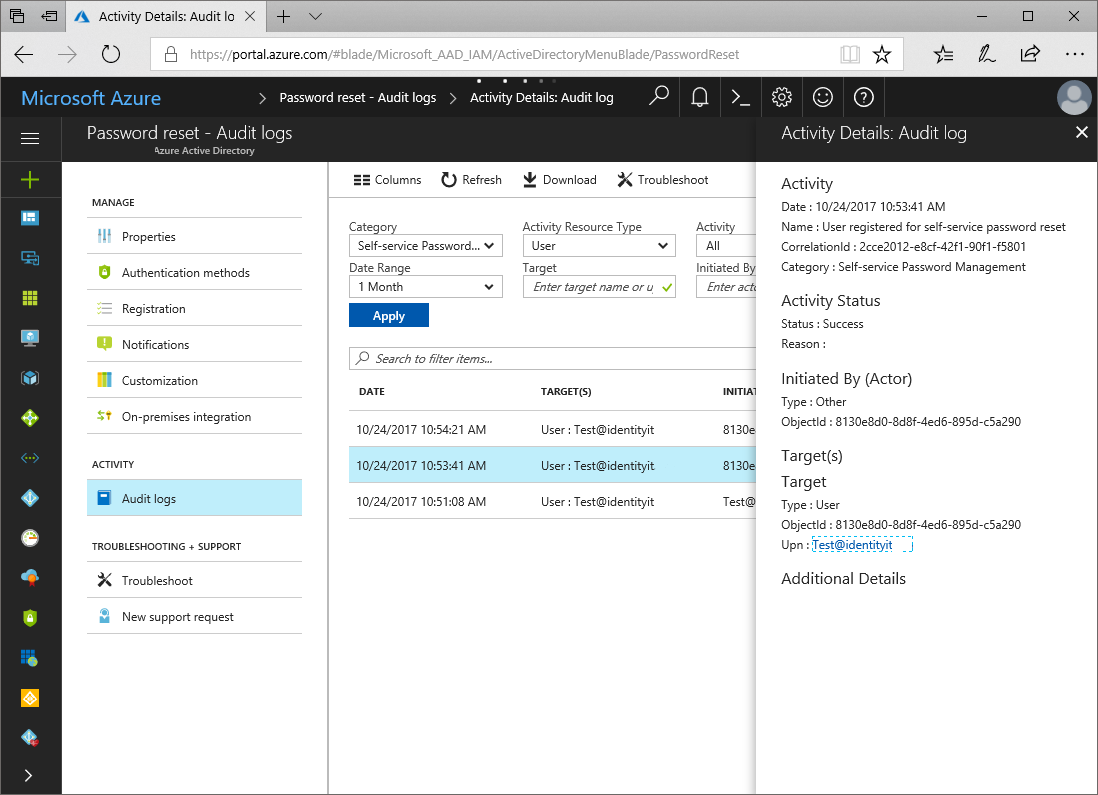
Microsoft Entra 관리 센터에 있는 보고서를 통해 다음과 같은 질문에 대답할 수 있습니다.
참고 항목
사용자는 전역 관리자여야 하며 조직을 대신하여 이 데이터를 수집하기 위해 옵트인해야 합니다. 옵트인하려면 적어도 한 번 보고 탭이나 감사 로그를 방문해야 합니다. 그때까지 조직을 위해 데이터가 수집되지 않습니다.
- 얼마나 많은 사람들이 암호 재설정을 위해 등록합니까?
- 누가 암호 재설정을 위해 등록합니까?
- 사람들이 등록하는 데이터는 무엇입니까?
- 지난 7일 동안 얼마나 많은 사람들이 자신의 암호를 재설정했습니까?
- 사용자나 관리자가 자신의 암호를 재설정하는 가장 일반적인 방법은 무엇인가요?
- 암호 재설정을 시도할 때 사용자나 관리자가 직면하는 공통적인 문제는 무엇인가요?
- 어느 관리자가 자신의 암호를 자주 재설정합니까?
- 암호 재설정에 대해 의심스러운 활동이 있습니까?
암호 관리 보고서를 보는 방법
팁
이 문서의 단계는 시작하는 포털에 따라 약간 다를 수 있습니다.
다음 단계에 따라 암호 재설정 및 암호 재설정 등록 이벤트를 확인합니다.
- 전역 관리자로 Microsoft Entra 관리 센터에 로그인합니다.
- ID>사용자로 이동합니다.
- 사용자 블레이드에서 감사 로그를 선택합니다. 그러면 디렉터리의 모든 사용자에 대해 발생한 감사 이벤트가 모두 표시됩니다. 이 보기를 필터링하여 암호 관련 이벤트를 모두 볼 수 있습니다.
- 창 위쪽에 있는 필터 메뉴에서 범주 드롭다운 목록을 선택하고, 셀프 서비스 암호 관리 범주 유형으로 변경합니다.
- 필요에 따라 관심 있는 특정 활동을 선택하여 목록을 추가로 필터링합니다.
결합 등록
결합된 등록 보안 정보 등록 및 관리 이벤트는 보안>인증 방법 아래의 감사 로그에서 찾을 수 있습니다.
보고서 열에 대한 설명
다음 목록에서는 각 보고서의 열에 대해 자세히 설명합니다.
- 사용자: 암호 재설정 등록 작업을 시도한 사용자입니다.
- 역할: 디렉터리에서 사용자의 역할입니다.
- 날짜 및 시간: 시도한 날짜 및 시간입니다.
- 등록된 데이터: 암호 재설정 등록 중 사용자가 제공한 인증 데이터입니다.
보고서 값에 대한 설명
다음 표에서는 각 열에 대해 설정할 수 있는 다양한 값을 보여 줍니다.
| Column | 허용되는 값과 해당 의미 |
|---|---|
| 등록된 데이터 | 대체 전자 메일: 인증하는 데 사용자가 사용한 대체 전자 메일 또는 인증 전자 메일입니다. 사무실 전화: 인증하는 데 사용자가 사용한 사무실 전화입니다. 휴대폰: 인증하는 데 사용자가 사용한 휴대폰 또는 인증 전화입니다. 보안 질문: 인증하는 데 사용자가 사용한 보안 질문입니다. 이전 방법 조합(예: 대체 전자 메일 + 휴대폰): 2개의 게이트 정책이 지정되고 암호 재설정 요청을 인증하는 데 사용자가 사용한 두 방법을 표시합니다. |
셀프 서비스 암호 관리 활동 유형
다음 활동 유형은 셀프 서비스 암호 관리 감사 이벤트 범주에 표시됩니다.
- 셀프 서비스 암호 다시 설정에서 차단: 사용자가 암호를 다시 설정하거나 특정 게이트를 사용하거나 24시간 이내에 총 6회 이상 전화 번호의 유효성을 검사하려고 했음을 나타냅니다.
- 암호 변경(셀프 서비스): 사용자가 자발적으로 또는 강제로(만료로 인해) 암호 변경을 수행했음을 나타냅니다.
- 암호 재설정(관리자): 관리자가 사용자를 대신하여 암호를 재설정했음을 나타냅니다.
- 암호 재설정(셀프 서비스): 사용자가 Microsoft Entra 암호 재설정에서 암호를 초기화했음을 나타냅니다.
- 셀프 서비스 암호 재설정 흐름 활동 진행률: 암호 재설정 프로세스의 일부로 사용자가 진행하는 각각의 특정 단계(예: 특정 암호 재설정 인증 게이트 전달)를 나타냅니다.
- 사용자 계정 잠금 해제(셀프 서비스): 사용자가 재설정 없이 Active Directory 계정 잠금 해제 기능을 사용하여 Microsoft Entra 암호 재설정에서 자신의 암호를 재설정하지 않고 Active Directory 계정을 성공적으로 잠금 해제했음을 나타냅니다.
- 사용자가 셀프 서비스 암호 재설정 등록: 사용자가 현재 지정된 테넌트 암호 재설정 정책에 따라 자신의 암호를 재설정하는 데 필요한 모든 정보를 등록했음을 나타냅니다.
활동 유형: 셀프 서비스 암호 다시 설정에서 차단
다음 목록에서는 이 활동에 대해 자세히 설명합니다.
- 활동 설명: 사용자가 암호를 다시 설정하거나 특정 게이트를 사용하거나 24시간 이내에 총 6회 이상 전화 번호의 유효성을 검사하려고 했음을 나타냅니다.
- 활동 행위자: 추가 다시 설정 작업을 수행할 수 없도록 제한된 사용자입니다. 사용자는 최종 사용자 또는 관리자일 수 있습니다.
- 활동 대상: 추가 다시 설정 작업을 수행할 수 없도록 제한된 사용자입니다. 사용자는 최종 사용자 또는 관리자일 수 있습니다.
- 활동 상태:
- 성공: 사용자가 추가 다시 설정을 수행하거나 추가 인증 방법을 시도하거나 다음 24시간 동안 전화 번호의 유효성을 추가로 검사할 수 없도록 제한되었음을 나타냅니다.
- 활동 상태 실패 이유: 해당되지 않습니다.
활동 유형: 암호 변경(셀프 서비스)
다음 목록에서는 이 활동에 대해 자세히 설명합니다.
- 활동 설명: 사용자가 자발적으로 또는 강제로(만료로 인해) 암호 변경을 수행했음을 나타냅니다.
- 활동 행위자: 자신의 암호를 변경한 사용자입니다. 사용자는 최종 사용자 또는 관리자일 수 있습니다.
- 활동 대상: 자신의 암호를 변경한 사용자입니다. 사용자는 최종 사용자 또는 관리자일 수 있습니다.
- 활동 상태:
- 성공: 사용자가 자신의 암호를 성공적으로 변경했음을 나타냅니다.
- 실패: 사용자가 자신의 암호를 변경하지 못했음을 나타냅니다. 행을 선택하여 활동 상태 이유 범주에서 실패한 원인에 대해 자세히 알아볼 수 있습니다.
- 활동 상태 실패 이유:
- FuzzyPolicyViolationInvalidPassword: 사용자가 Microsoft의 차단 암호 검색 기능으로 인해 너무 흔하거나 특히 약한 것으로 식별되어 자동으로 차단되는 암호를 선택했습니다.
활동 유형: 암호 다시 설정(관리자)
다음 목록에서는 이 활동에 대해 자세히 설명합니다.
- 활동 설명: 관리자가 사용자를 대신하여 암호를 재설정했음을 나타냅니다.
- 활동 행위자: 다른 최종 사용자 또는 관리자를 대신하여 암호를 재설정한 관리자입니다. 암호 관리자, 사용자 관리자 또는 기술 지원팀 관리자여야 합니다.
- 활동 대상: 자신의 암호를 다시 설정한 사용자입니다. 사용자는 최종 사용자 또는 다른 관리자일 수 있습니다.
- 활동 상태:
- 성공: 관리자가 사용자의 암호를 성공적으로 다시 설정했음을 나타냅니다.
- 실패: 관리자가 사용자의 암호를 변경하지 못했음을 나타냅니다. 행을 선택하여 활동 상태 이유 범주에서 실패한 원인에 대해 자세히 알아볼 수 있습니다.
- 작업 추가 세부 정보 OnPremisesAgent:
- 없음: 클라우드 전용 재설정을 나타냅니다.
- Microsoft Entra Connect: 암호가 Microsoft Entra Connect 쓰기 저장 에이전트를 통해 온-프레미스에서 다시 설정되었음을 나타냅니다.
- CloudSync: 암호가 Microsoft Entra CloudSync 쓰기 저장 에이전트를 통해 온-프레미스에서 초기화되었음을 나타냅니다.
활동 유형: 암호 다시 설정(셀프 서비스)
다음 목록에서는 이 활동에 대해 자세히 설명합니다.
- 작업 설명: 사용자가 Microsoft Entra 암호 재설정에서 암호를 초기화했음을 나타냅니다.
- 활동 행위자: 자신의 암호를 재설정한 사용자입니다. 사용자는 최종 사용자 또는 관리자일 수 있습니다.
- 활동 대상: 자신의 암호를 재설정한 사용자입니다. 사용자는 최종 사용자 또는 관리자일 수 있습니다.
- 활동 상태:
- 성공: 사용자가 자신의 암호를 성공적으로 재설정했음을 나타냅니다.
- 실패: 사용자가 자신의 암호를 재설정하는 데 실패했음을 나타냅니다. 행을 선택하여 활동 상태 이유 범주에서 실패한 원인에 대해 자세히 알아볼 수 있습니다.
- 활동 상태 실패 이유:
- FuzzyPolicyViolationInvalidPassword: 관리자가 Microsoft의 차단 암호 검색 기능으로 인해 너무 흔하거나 특히 약한 것으로 식별되어 자동으로 차단되는 암호를 선택했습니다.
활동 유형: 셀프 서비스 암호 다시 설정 흐름 활동 진행률
다음 목록에서는 이 활동에 대해 자세히 설명합니다.
- 활동 설명: 암호 다시 설정 프로세스의 일부로 사용자가 진행하는 각각의 특정 단계(예: 특정 암호 다시 설정 인증 게이트 전달)를 나타냅니다.
- 활동 행위자: 암호 다시 설정 흐름의 일부를 수행한 사용자입니다. 사용자는 최종 사용자 또는 관리자일 수 있습니다.
- 활동 대상: 암호 다시 설정 흐름의 일부를 수행한 사용자입니다. 사용자는 최종 사용자 또는 관리자일 수 있습니다.
- 활동 상태:
- 성공: 사용자가 암호 다시 설정 흐름의 특정 단계를 성공적으로 완료했음을 나타냅니다.
- 실패: 암호 다시 설정 흐름의 특정 단계가 실패했음을 나타냅니다. 행을 선택하여 활동 상태 이유 범주에서 실패한 원인에 대해 자세히 알아볼 수 있습니다.
- 활동 상태 이유: 모든 허용되는 다시 설정 활동 상태 이유에 대해서는 다음 표를 참조하세요.
활동 유형: 사용자 계정 잠금 해제(셀프 서비스)
다음 목록에서는 이 활동에 대해 자세히 설명합니다.
- 활동 설명: 사용자가 재설정 없이 Active Directory 계정 잠금 해제 기능을 사용하여 Microsoft Entra 암호 재설정에서 자신의 암호를 재설정하지 않고 Active Directory 계정을 성공적으로 잠금 해제했음을 나타냅니다.
- 활동 행위자: 자신의 암호를 재설정하지 않고 계정을 잠금 해제한 사용자입니다. 사용자는 최종 사용자 또는 관리자일 수 있습니다.
- 활동 대상: 자신의 암호를 재설정하지 않고 계정을 잠금 해제한 사용자입니다. 사용자는 최종 사용자 또는 관리자일 수 있습니다.
- 허용되는 활동 상태:
- 성공: 사용자가 자신의 계정을 성공적으로 잠금 해제했음을 나타냅니다.
- 실패: 사용자가 자신의 계정을 잠금 해제하지 못했음을 나타냅니다. 행을 선택하여 활동 상태 이유 범주에서 실패한 원인에 대해 자세히 알아볼 수 있습니다.
활동 유형: 사용자가 셀프 서비스 암호 다시 설정 등록
다음 목록에서는 이 활동에 대해 자세히 설명합니다.
- 활동 설명: 사용자가 현재 지정된 테넌트 암호 재설정 정책에 따라 자신의 암호를 재설정하는 데 필요한 모든 정보를 등록했음을 나타냅니다.
- 활동 행위자: 암호 다시 설정을 등록한 사용자입니다. 사용자는 최종 사용자 또는 관리자일 수 있습니다.
- 활동 대상: 암호 다시 설정을 등록한 사용자입니다. 사용자는 최종 사용자 또는 관리자일 수 있습니다.
- 허용되는 활동 상태:
성공: 사용자가 현재 정책에 따라 암호 재설정에 성공적으로 등록했음을 나타냅니다.
실패: 사용자가 암호 다시 설정을 등록하지 못했음을 나타냅니다. 행을 선택하여 활동 상태 이유 범주에서 실패한 원인에 대해 자세히 알아볼 수 있습니다.
참고 항목
실패라고 해서 사용자가 자신의 암호를 다시 설정할 수 없는 것은 아니며, 등록 프로세스를 완료하지 않은 것을 의미합니다. 올바른 계정에 확인되지 않은 데이터(예: 유효성이 검사되지 않은 전화 번호)가 있는 경우 이 전화 번호를 확인하지 않아도 해당 계정을 계속 사용하여 암호를 다시 설정할 수 있습니다.
다음 단계
- SSPR 및 MFA 사용량 및 인사이트 보고
- 성공적인 SSPR 롤아웃을 어떻게 완료합니까?
- 암호 재설정 또는 변경
- 셀프 서비스 암호 재설정 등록
- 라이선스 관련 질문이 있습니까?
- SSPR에서 사용하는 데이터는 무엇이며, 사용자에 대해 어떤 데이터를 채워야 합니까?
- 사용자가 사용할 수 있는 인증 방법은 무엇입니까?
- SSPR에서 사용하는 정책 옵션은 무엇입니까?
- 비밀번호 쓰기 저장은 무엇이며, 왜 관심을 가져야 합니까?
- 모든 SSPR 옵션과 그 의미는 무엇입니까?
- 무엇인가 손상된 문제가 있습니다. SSPR 문제는 어떻게 해결하나요?
- 다른 곳에서 다루지 않았던 질문이 있습니다.